Evernote hat vor einigen Tagen eine größere Änderung im Funktionsumfang angekündigt. Nutzer der Gratis-Version dürfen in Zukunft Evernote nur noch auf zwei Geräten synchronisieren. Wer mehr möchte, muss sich ein kostenpflichtiges Abonnement zulegen. Bei den gebührenpflichtigen Abonnements, Evernote Plus und Evernote Premium, hat das Unternehmen gleichzeitig mit der Änderung des Funktionsumfangs der kostenlosen Version aber auch die Preise um jeweils um 50 Prozent erhöht. Evernote Premium kostet nun rund 60 Euro im Jahr (zuvor rund 40 Euro), während Evernote Plus für 30 Euro pro Jahr (zuvor 20 Euro) zu haben ist.
Seit Evernote diese Änderung angekündigt hat, warnt sowohl die Desktop-App als auch die Smartphone-App Nutzer, die die Software auf mehr als zwei Geräten nutzen, dass ihr aktuelles Abonnement dies in knapp 30 Tagen nicht mehr unterstützen wird. Die Notiz-Software weist Anwender regelmäßig darauf hin, dass sie doch upgraden sollen, wenn sie so viele Geräte gleichzeitig mit Evernote synchronisieren möchten. Diese Aufforderung erscheint auch oft, wenn Nutzer nur zwei Geräte mit Evernote verwenden. Denn das Programm hat sich alle Geräte gemerkt, auf denen das Evernote-Konto jemals eingerichtet wurde.
Die nervige Upgrade-Aufforderung kann durch Entfernung alter Evernote-Geräte zum Schweigen gebracht werden
Die einzige Möglichkeit diese nervige Nachricht zum Schweigen zu bringen, liegt darin, überflüssige Geräte zu entfernen. Hierfür müssen Nutzer einfach auf ihrem iPhone die App starten und auf das Zahnrad im oberen linken Eck tippen. Dort tippen sie auf „Mein Konto“ und anschließend auf „Geräte“. Hier werden nun alle Geräte angezeigt, auf denen Evernote mit diesem Konto verwendet wurde. Anwender wählen einfach die nicht mehr benötigten Konten aus und tippen dann auf „Abmelden“ und anschließend auf „Bestätigen“. Viola, nun sollte die nervige Upgrade-Aufforderung auf keinem Gerät des Anwenders mehr erscheinen, sofern nur zwei Geräte übrigbleiben.
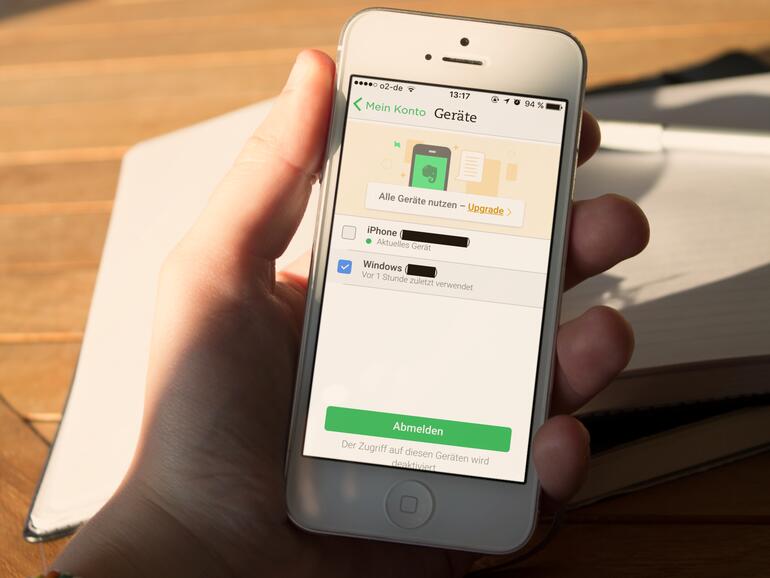
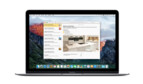

Diskutiere mit!
Hier kannst du den Artikel "Evernote: So umgeht ihr nervige Upgrade-Meldungen" kommentieren. Melde dich einfach mit deinem maclife.de-Account an oder fülle die unten stehenden Felder aus.
Die Kommentare für diesen Artikel sind geschlossen.